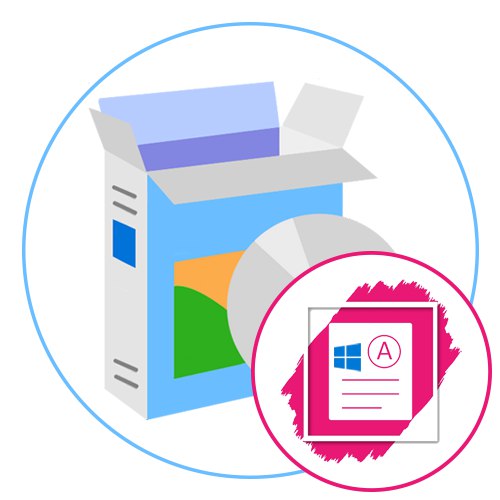
Nástroj Winaero WEI
Nástroj Winaero WEI je jednoduchý program, jehož funkčnost je zaměřena výhradně na poskytování informací o indexu výkonu operačního systému Windows 10 uživateli. stav systému. Prostřednictvím nástroje Winaero WEI můžete získat informace o procesoru, grafickém adaptéru, paměti RAM a pevném disku. Všechny tyto ukazatele jsou vyhodnocovány pomocí proprietárních algoritmů, shrnuty a výsledkem je aritmetický průměr, který označuje index výkonu OS.
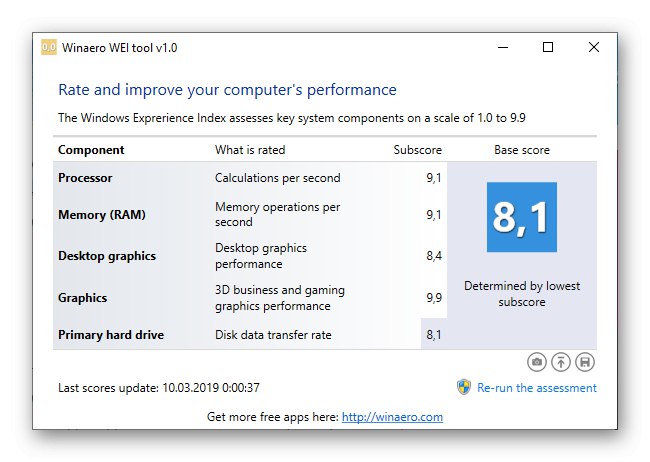
Nástroj Winaero WEI se ovládá stisknutím jediného tlačítka, které spustí první analýzu, a poté jej lze použít pro opakovanou analýzu. Bohužel v tomto řešení neexistuje žádný ruský jazyk rozhraní, ale zde to není nijak zvlášť nutné, protože počet položek nabídky je minimální. Nástroj Winaero WEI je distribuován zdarma a program si můžete stáhnout z oficiálních webových stránek vývojáře kliknutím na odkaz níže.
Stáhněte si nástroj Winaero WEI z oficiálních stránek
WSAT
Pokud věnujete pozornost vzhledu WSAT, zjistíte, že je téměř totožný s předchozím softwarem. To je způsobeno skutečností, že vývojáři vzali design od společnosti Microsoft jako základ a implementovali do něj funkci kontroly výkonu systému Windows 10. Jediným rozdílem mezi WSAT a předchozím zástupcem je přítomnost ruské lokalizace.
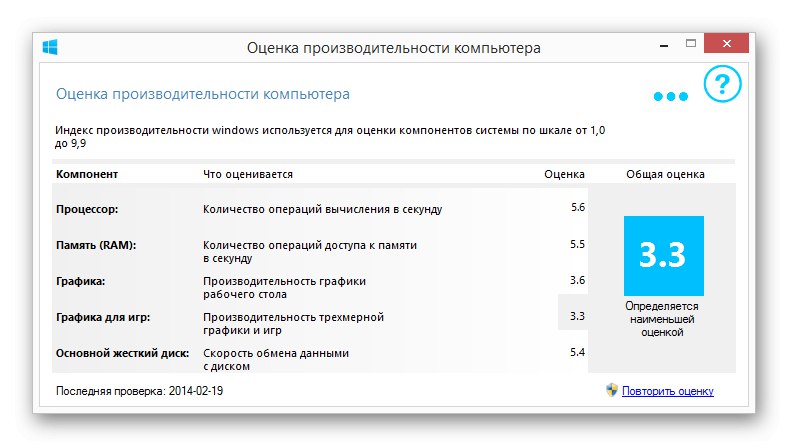
Funkčně toto řešení funguje stejným způsobem a poskytuje pouze standardní indexy výkonu. Při prvním spuštění se kontrola spustí automaticky a poté ji můžete kdykoli opakovat stisknutím speciálního tlačítka. Výsledky s nástrojem Winaero WEI budou pravděpodobně identické, takže nemůžeme říci, že WSAT je lepší než předchozí software, pokud vyhodnotíme výhradně použité algoritmy.
Stáhněte si WSAT z oficiálních stránek
ExperienceIndexOK
Pokud vám z nějakého důvodu výše popsané možnosti implementované v obvyklé formě nástroje pro kontrolu indexu výkonu operačního systému nevyhovovaly, měli byste věnovat pozornost dalšímu podobnému nástroji nazvanému ExperienceIndexOK. Na níže uvedeném snímku obrazovky již vidíte, že vzhled této aplikace je totožný s předchozími, což platí také pro funkčnost.
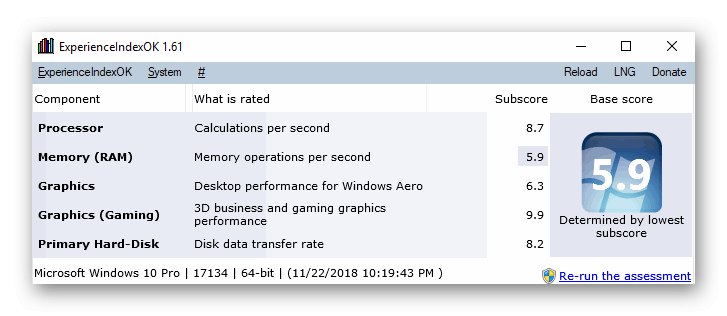
Vše, co musíte udělat, je spustit ExperienceIndexOK a počkat na dokončení testování, ale zároveň si na oficiálním webu můžete vybrat plnou nebo přenosnou verzi. Druhý nemusí být nainstalován v počítači, protože bude stažen jednoduchý soubor EXE, po kterém bude okamžitě zahájena analýza systému Windows 10. Tlačítko Retest je na stejném místě a nejsou zde žádné další funkce rozhraní ani operace softwaru.
Stáhněte si ExperienceIndexOK z oficiálních webových stránek
Novabench
Pojďme přejít k dalším programům, ve kterých je výkon kontrolován podle proprietárních algoritmů a na obrazovce se zobrazují skóre určená pro další srovnání s jinými testy. První takový software se jmenuje Novabench a poskytuje několik možností testování, ze kterých si můžete vybrat. Lze spustit všechny testy a poté se na obrazovce zobrazí všechny body a jejich aritmetický průměr, který určuje celkový výkon operačního systému. Nic nebrání tomu, aby uživatel kontroloval procesor, RAM nebo pevný disk samostatně, trávil méně času, ale získal pouze jednu hodnotu.

Jako pomocná funkce poskytuje Novabench přehled komponent na obrazovce a také měření teploty v reálném čase. Výkon počítače můžete určit pouze podle počtu průměrných bodů nebo jejich porovnáním s testy jiných počítačů, které jsou považovány za měřítka.Absence ruského jazyka rozhraní by neměla být problémem, takže každý uživatel může přijít na to, jak komunikovat s Novabench.
Test výkonnosti Passmark
Algoritmy testování v testu výkonu Passmark se liší od těch, které jsme viděli dříve, stejně jako implementace rozhraní. Tento software nabízí uživateli výběr z řady testů, které jsou odpovědné za kontrolu výkonu počítače v různých podmínkách, například některé z nich vyhodnotí stav grafiky v 3D nebo 2D režimu, zatímco jiné vám pomohou pochopit, jak rychle se soubory zpracovávají. Volba vhodné analýzy se provádí prostřednictvím hlavního menu programu.
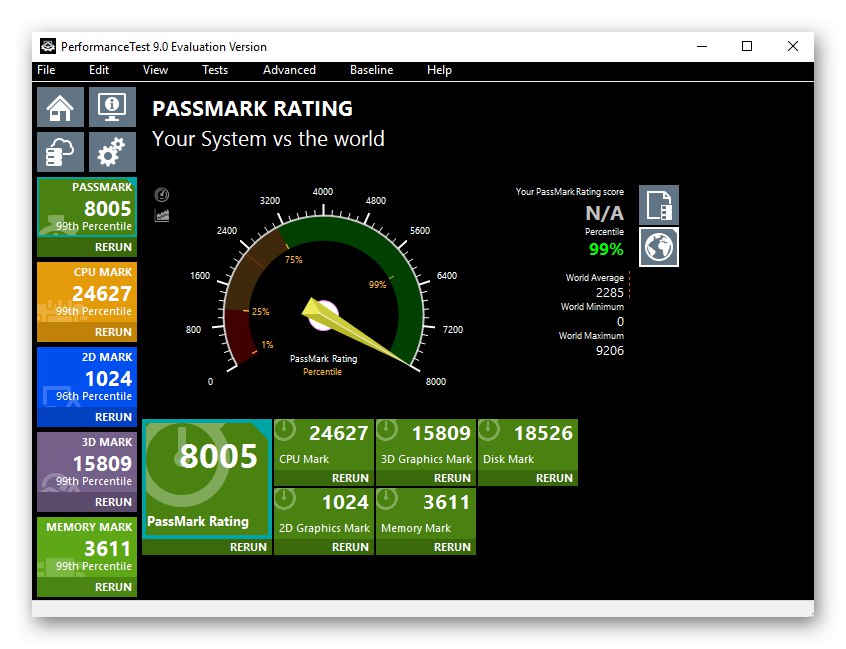
Komplexní testování provedené v testu výkonnosti Passmark ukazuje celkové hodnocení počítače, jehož skóre lze porovnat s jinými testy uživatelů pochopením, kde je aktuální hardware. Kromě toho si všimneme přítomnosti sekce, kde jsou zobrazeny informace o komponentách, a také praktického správce pro ukládání výsledků v cloudu a hledání uložení od jiných uživatelů, což je užitečné při porovnávání počtu výkonnostních bodů.
Dacris měřítka
Sada testů přítomných ve srovnávacích testech Dacris má mnoho společných aspektů s oběma výše diskutovanými programy, všechny testovací algoritmy jsou však vytvořeny v jedinečném stylu a uživatel se může sám rozhodnout, zda zkontroluje výkon každé komponenty, nebo je lepší se jen seznámit s obecným indexem, aby se seznámil s průměrnými hodnotami. Pokud jde o výkonnostní index, je zobrazen na kartě „System Grade“ a je implementací co nejpodobnější standardnímu nástroji, o kterém jsme hovořili na začátku článku.
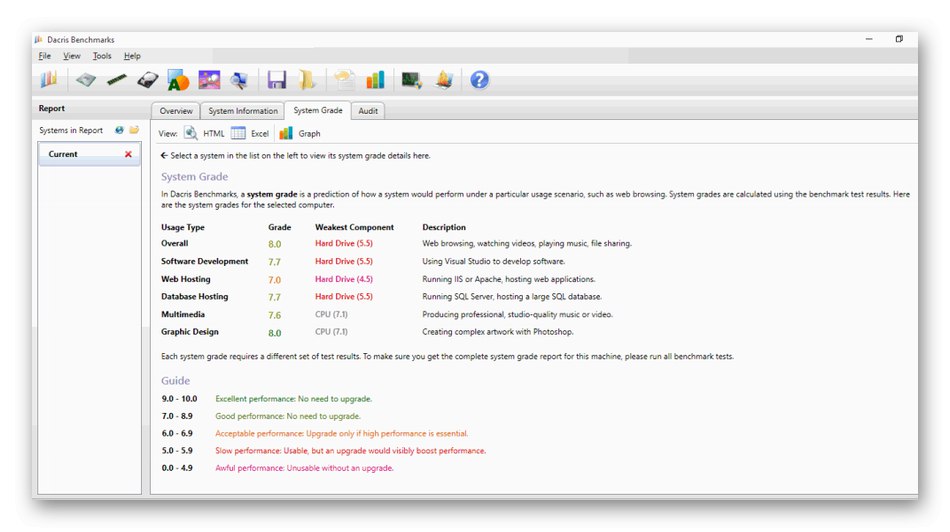
Pak existuje pět různých typů testů, které jsou zodpovědné za analýzu jednotlivých komponent a grafiky. Uživatel je spustí z horní lišty a poté se na obrazovce zobrazí upozornění, že probíhá skenování. Během toho je lepší neprovádět na počítači jiné akce, aby zatížení železa neovlivnilo výsledek. Po dokončení můžete zobrazit souhrn, abyste pochopili, jak rychle pevný disk zpracovává informace nebo jak výkonný je procesor. Dacris Benchmarks má nástroj pro monitorování systému v reálném čase, který vám umožňuje sledovat procento zatížení každé komponenty a dokonce ukládat protokoly v určitých intervalech.
SiSoftware Sandra
SiSoftware Sandra je multifunkční software určený k testování počítače v různých směrech. Pomocí nástrojů zabudovaných do softwaru můžete zkontrolovat rychlost vykreslování, zjistit, jak rychle se počítač vyrovná s výpočetními operacemi, například ve finanční nebo kryptografické analýze, spustit operaci překódování médií nebo aritmetiku Java. Mnoho z těchto kontrol bude užitečné pouze pro zkušené uživatele, takže začátečníci by měli věnovat pozornost pouze nejdůležitějším a často používaným modulům.
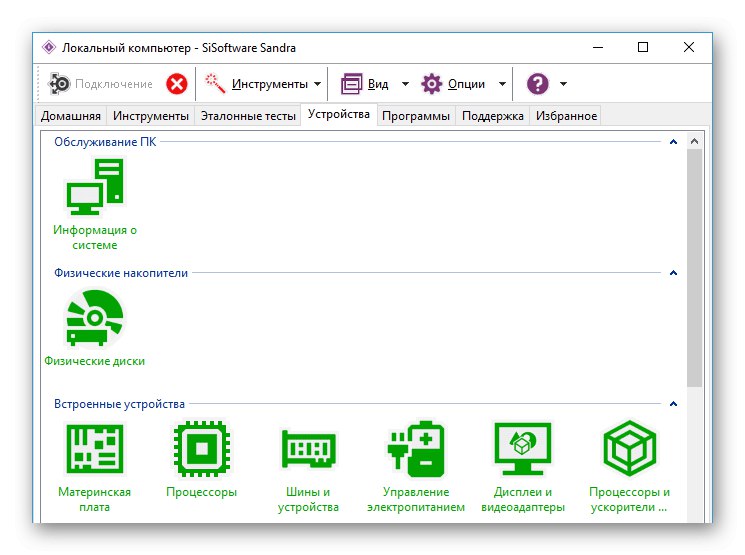
SiSoftware Sandra má širokou škálu podpůrných nástrojů pro zobrazení podrobných informací o jednotlivých komponentách, ovladačích a spuštěných službách. Toto řešení může nahradit mnoho standardních možností Windows 10, ale jeho nevýhodou je placená distribuce. Všem uživatelům, kteří mají o koupi pochybnosti, doporučujeme nejprve se seznámit se zkušební verzí softwaru a poté se rozhodnout, zda si jej zakoupíte pro trvalé použití.